Propaganda
O Windows XP foi o meu sistema operacional favorito por muitos anos. Windows Vista, Windows 7 e Windows 8, nem tanto. Minha frustração com o Windows aumentou a ponto de eu finalmente ter mudado para o OS X quase que exclusivamente.
Quando o Windows 10 foi lançado em 2015, decidi dar uma nova chance à Microsoft. Na maioria das vezes, o regresso a casa foi uma experiência agradável, pois há muitos novos recursos para desfrutar. Ainda assim, espero que a Microsoft possa melhorar algumas versões futuras do Windows.
O bom
Olá novamente, menu Iniciar
No Windows 8, a Microsoft eliminou o menu Iniciar Menu Iniciar, Como sinto sua falta: 4 maneiras de criar um menu Iniciar no Windows 8O Windows 8 derrubou o machado no menu Iniciar. Esta é uma característica que ninguém prestou atenção especial por anos, mas sua morte prematura causou todo tipo de desespero. Não somente... consulte Mais informação . Com o Windows 10, está de volta. O menu Iniciar que adoramos desde o Windows 95 está de volta e é mais útil graças a
telhas vivas Gerenciar blocos da tela inicial e aplicativos modernos como um profissionalAlgumas coisas levam tempo para crescer em você. A tela inicial do Windows 8 é uma delas. Aposto que você vai gostar mais depois de aprender sobre essas dicas e truques. consulte Mais informação , que servem como atalhos para seus aplicativos mais importantes. Não sou louco pelos blocos ao vivo que a Microsoft escolheu destacar imediatamente. Independentemente disso, eles são fáceis de alterar ou remover.
Para personalizar blocos, basta clicar e arrastá-los para reorganizar; clique com o botão direito para removê-los completamente. Arrastar um bloco para a parte inferior do menu cria uma nova categoria, que você pode renomear. Você também pode clicar com o botão direito do mouse em um bloco para alterar seu tamanho. Para criar um novo bloco, localize-o na seção Todos os aplicativos ou na barra lateral esquerda e clique com o botão direito do mouse. Então escolha Fixar no início.
Por definição, os blocos dinâmicos são alterados regularmente. Por exemplo, os ícones para aplicativos de notícias e previsão do tempo mudam ao longo do dia. Não deseja que um bloco mostre informações ao vivo, mas ainda deseja manter o atalho? Clique com o botão direito do mouse e escolha Desligue a tecla "ao vivo.
Temos muito mais sobre esse tópico em nosso guia para o menu Iniciar do Windows 10 Um guia para o menu Iniciar do Windows 10O Windows 10 corrige o dilema do menu Iniciar! Conhecer o novo menu Iniciar sobrecarregará sua experiência com o Windows 10. Com este guia prático, você será um especialista rapidamente. consulte Mais informação .
Cortana torna o mundo mais fácil de manobrar
Assistentes pessoais inteligentes estão na moda agora. A entrada da Microsoft é Cortana Como configurar a Cortana e removê-la no Windows 10Cortana é a maior ferramenta de produtividade da Microsoft desde o Office. Mostraremos como começar com o assistente digital do Windows 10 ou como desativar a Cortana para melhorar a privacidade. consulte Mais informação , que foi demonstrado pela primeira vez na BUILD Developer Conference em 2014 para Windows Phone 8.1. Nomeado após o caractere de inteligência sintética em A icônica franquia de videogame Halo da Microsoft, a Cortana chama várias plataformas para casa, incluindo Windows 10, Windows 10 Mobile, Microsoft Band, Xbox One, iOS, e Android.

Você não precisa usar o Cortana no Windows 10, mas realmente deveria. Com a Cortana, a vida é mais fácil. O assistente pode ajudá-lo a encontrar coisas no seu PC, gerenciar seu calendário, encontrar arquivos e até mesmo contar piadas. Com o recurso Notebook, informações pessoais como interesses, dados de localização, lembretes e contatos ficam a apenas um clique de distância. Como a Cortana está aparecendo em outras plataformas, essas informações pessoais estão disponíveis em quase todos os lugares.
Precisa de mais algumas razões para desfrutar da Cortana? Dê uma olhada no nosso 6 coisas mais legais que você pode controlar com a Cortana no Windows 10 6 coisas mais legais que você pode controlar com a Cortana no Windows 10A Cortana pode ajudá-lo a usar as mãos livres no Windows 10. Você pode permitir que ela pesquise seus arquivos e a Web, faça cálculos ou obtenha a previsão do tempo. Aqui abordamos algumas de suas habilidades mais legais. consulte Mais informação .
Finalmente, uma tela de notificação central
Como assistentes pessoais inteligentes, as telas de notificação central tornaram-se comuns nos sistemas operacionais. No Windows 10, a tela de notificação ganha vida quando você clica no ícone de notificação na parte inferior direita da tela. Você também pode pressionar Tecla do Windows + A para abrir seu Centro de Ação.

Nesse local, você pode acessar informações de aplicativos e também configurar opções rápidas para encontrar itens como energia, rede e local. Os links do OneNote e do modo tablet também estão disponíveis.
O modo Tablet está muito melhorado
No Windows 10, a Microsoft finalmente reconheceu que tablets e desktops devem funcionar de maneira diferente. Continuum Continuum: alternar entre o Windows 10 Desktop e o modo TabletO Windows 10 reconhece seu hardware e escolhe instantaneamente o melhor modo de exibição. Quando você conecta o Windows 10 Mobile a uma tela maior, obtém uma experiência semelhante ao PC. Essa é a suavidade do Continuum. consulte Mais informação permite ativar o modo tablet via sistema de notificação. A Plataforma Universal do Windows (UWP) da Microsoft aprimora esse processo. Com isso, os desenvolvedores podem ajustar os aplicativos para se ajustarem às telas sensíveis ao toque, quando necessário. Aplicativos que já fazem isso, incluindo Netflix, Pandora, Uber e The Wall Street Journal.
Você pode alternar entre a área de trabalho e o modo de toque por meio da notificação central ou acessar o aplicativo Configurações do Windows 10 e selecionar Modo Tablet.
O mal
Um novo navegador padrão
O Internet Explorer foi finalmente aposentado no Windows 10 e substituído pelo Microsoft Edge, embora provavelmente ainda seja muito cedo para saber se foi uma boa jogada. Além de um novo nome elegante, Microsoft Edge tem alguns recursos 10 motivos para você usar o Microsoft Edge agoraO Microsoft Edge marca uma quebra completa da marca do Internet Explorer, matando uma árvore genealógica de 20 anos no processo. Aqui está o porquê você deve usá-lo. consulte Mais informação que faltavam no Internet Explorer, incluindo um modo de leitor somente de texto, uma ferramenta de anotação e integração com Cortana. As extensões do navegador também estão chegando, embora a Microsoft ainda não as tenha lançado.
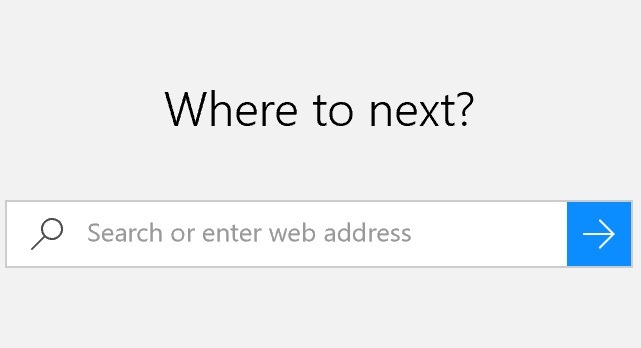
O Microsoft Edge mostra muitas promessas. Infelizmente, a falta de extensões torna o aplicativo um trabalho em andamento. O problema é que, se você está atualizando para o Windows 10 ou usando o sistema operacional pela primeira vez, Microsoft Edge é o seu navegador padrão Como configurar o Microsoft Edge, o navegador padrão no Windows 10O novo navegador de Internet da Microsoft Edge apareceu pela primeira vez no Windows 10 Insider Preview. Ainda é áspero nas bordas, mas elegante e rápido. Nós mostramos como migrar e configurá-lo. consulte Mais informação . Sim, mesmo se você estivesse usando o Firefox Chrome, por exemplo, em uma versão anterior do Windows.
Felizmente, você pode mude seu navegador padrão Como alterar aplicativos e configurações padrão no Windows 10Veja como alterar os programas padrão no Windows 10 se você não estiver satisfeito com o comportamento do sistema operacional. consulte Mais informação indo para o aplicativo Configurações do Windows 10. A partir daí, role para baixo até o navegador da Web e faça sua escolha.
Evitando o registro de chaves
O lançamento do Windows 10 no ano passado foi considerado um sucesso, exceto no que se refere aos vários problemas relacionados à privacidade. Por padrão, o Windows 10 rastreia muitos dados do usuário. Felizmente, existem alguns passos simples a seguir para remova grande parte do monitoramento Tudo o que você precisa saber sobre os problemas de privacidade do Windows 10Embora o Windows 10 tenha alguns problemas que os usuários precisam conhecer, muitas reivindicações foram exageradas. Aqui está o nosso guia para tudo o que você precisa saber sobre os problemas de privacidade do Windows 10. consulte Mais informação .

Minha maior discussão sobre o Windows 10 em relação à privacidade é o registro de chaves. Como A Microsoft admite em uma FAQ, no Windows 10, "coleta informações de fala, tinta e digitação - incluindo informações sobre o seu calendário e pessoas (também conhecidas como contatos) -, o que ajuda a personalizar sua experiência".
Você pode desativar o log de teclas no Windows 10. Para fazer isso, entre no Windows 10 Aplicativo de configurações e selecione Privacidade na terceira linha. A partir daí, toque em Geral, e abaixo Envie informações da Microsoft sobre como eu escrevo para ajudar a melhorar a digitação e a escrita no futuro - gire a configuração para Fora. Finalmente, de baixo do Fala, tinta e digitação menu, clique em Pare de me conhecer.
Deseja saber mais sobre o Windows 10 e a privacidade? Nosso relatório, O Windows 10 está assistindo: você deve se preocupar? O Windows 10 está assistindo: você deve se preocupar?Desde o seu lançamento, o Windows 10 tem sido perseguido por rumores sobre a privacidade do usuário. Alguns deles são precisos, enquanto outros são mitos. Mas onde o Windows 10 se destaca na privacidade? consulte Mais informação , deve ajudar.
Alterações confusas de atualização
Como observamos no passado, a Microsoft mudou como as atualizações são entregues Como gerenciar o Windows Update no Windows 10Para os loucos por controle, o Windows Update é um pesadelo. Ele funciona em segundo plano e mantém seu sistema seguro e funcionando sem problemas. Mostramos como funciona e o que você pode personalizar. consulte Mais informação e instalado no Windows 10. Essencialmente, as atualizações são obrigatórias desta vez. Dependendo da sua versão do Windows, no entanto, essas atualizações podem ser adiadas.
É muito raro quando a Microsoft lança uma atualização ruim, mas acontece. Quando isso acontece, pode ser uma experiência frustrante. Junte isso à decisão da Microsoft de tornar as atualizações obrigatórias, e isso pode fazer seu sangue ferver.
Felizmente, existem algumas coisas que você pode fazer para remover a atualização incorreta Como gerenciar o Windows Update no Windows 10Para os loucos por controle, o Windows Update é um pesadelo. Ele funciona em segundo plano e mantém seu sistema seguro e funcionando sem problemas. Mostramos como funciona e o que você pode personalizar. consulte Mais informação e seguir em frente com o seu dia.
Quais são seus pensamentos no Windows 10?
Acreditamos que o Windows 10 é um grande passo à frente para a Microsoft, embora existam alguns recursos que não gostamos.
Esperamos que você tenha gostado desta lista dos melhores e piores recursos do Windows 10. Quais itens estão na sua lista? Compartilhe-os nos comentários abaixo!
Crédito de imagem: Maksim Kabakou via Shutterstock.com
Bryan Wolfe adora novas tecnologias. Seu foco está nos produtos baseados na Apple e no Windows, bem como em aparelhos domésticos inteligentes. Quando ele não estiver brincando com o mais novo smartphone ou tablet, você o encontrará assistindo Netflix, HBO ou AMC. Ou teste dirigindo carros novos.